|
Open web / 開啟網站
FrontPage 是最新最方便的網頁編輯工具,如果您是新手,為了減少您在編修時履遭碰壁之苦,本單元將帶您進入FrontPage讓您知道如何使用得Easy,有效率!
首先請開啟 FrontPage 98 軟體,並連接上網路
步驟1. 將您在網路上的網站打開,請先選擇[File]→[Open
FrontPage Web]
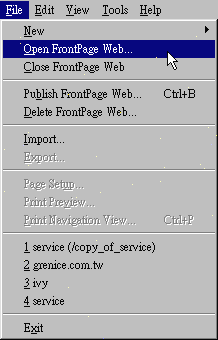
步驟2. 如果現有網站名單中找不到您要編輯的網站名稱→選擇[More
Webs]
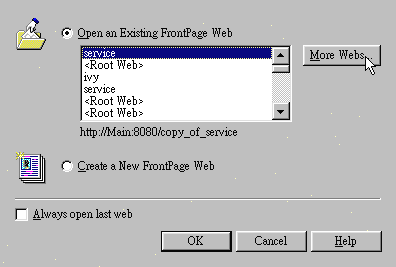
步驟3. 輸入您的網址→按下[list webs] →然後請稍等一下!
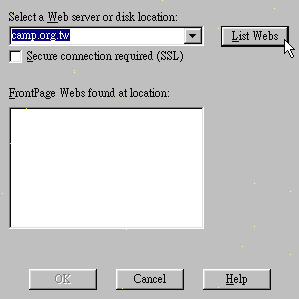
步驟4. 出現<root web>,這就是你的網站(根目錄),您可以在下方看到
http://camp.org.tw 這就是正確位置了→按下[ok]
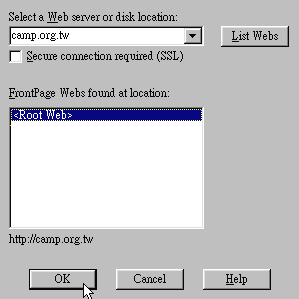
步驟5. 此時Server 會問進入這個網站的你ID 及密碼→輸入→按下[ok]
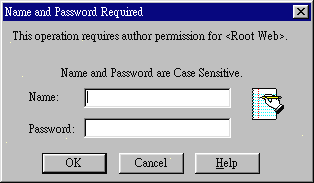
步驟6. 請稍待一會兒之後,馬上就會看到您的網站內容了!
現在我們已成功開啟Server端(也就是網路端)的 FrontPage,但在
Server 端編修網頁必須是連線在網路上製作,如果您只是稍微修改幾個字那麼無所謂,但如果您要修改的地方要耗費許多時間,建議您採用下列另一種方式可以節省許多撥接及電話費用喔!
Local端的作業模式:
將 Server 端的網站資料 Publish 回到 Local 端
什麼意思呢?
就好比將Server端出版好的資料再製作一份Copy的版本,送到您的Local端(可能是家中或公司的電腦),在Local端編修網頁的好處就是可以離線作業您不必一直連線,耗費撥接及電話費用了!
步驟7. 現在開始Publish的動作囉!請選擇[File]→[Publish
FrontPage Web]
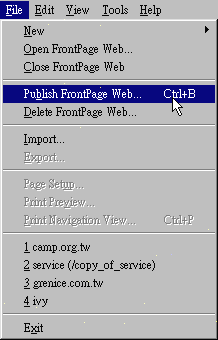
步驟8. FrontPage 會問你要將網站Publish to哪裡?請點選[More
Webs]
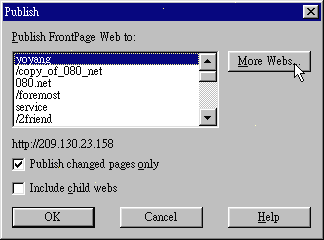
步驟9. 找出Local所屬的電腦名稱,本例中:電腦的名稱叫做Main:8080
(就是當初安裝FrontPage在這台電腦時所設定的ID)
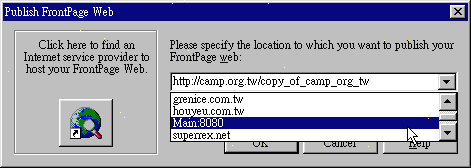
步驟10. FrontPage 會自動幫你加上/copy_of_...
的名稱,請查看下方有一列網址
http://Main:8080/copy_of_camp_org_tw
就是說copy of 前面出現了您所選擇的電腦名稱那就對了→選擇[ok]→這表示複製的網頁將會被Publish到Local端的電腦上
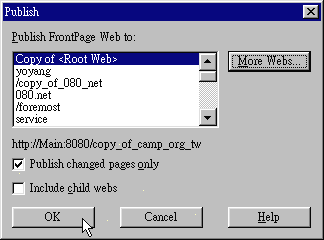
步驟11. 此時你電腦上的FrontPage Web Server
會問你ID 及密碼,
請輸入你當初安裝FrontPage Web Server時自己設定的ID 及密碼
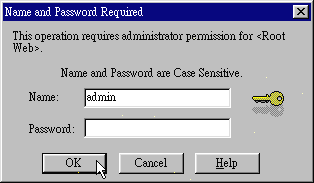
步驟13. 接下來你會看到在FrontPage左下角你的網站Publish
回來的百分比,當達到100%表示所有在Server端的網頁都完全被Publish到Local端了!
請重新Open FrontPage的動作將Local端的資料重新開出來製作,因為現在的畫面還停留在Server端的資料,開啟Local端資料的步驟,請重複如步驟1一樣的動作但是現在要開啟的是Copy
of 網站名稱(local)的網站請注意下方http://網站名稱/copy of 網址如果正確→按OK!您的資料就開出來了
現在您可以掛斷撥接,開始離線作業了!
為了讓您更了解 Server 端與 Local 端的關係我們再做更詳細的說明:
Publish 的動作讓 Server 端的資料永遠保持是最新的,所以您Local端的網頁有所更新時→請記得一定要Publish→到Server端
所以在Local端編修一定記得編修前將 Server
端資料→ Publish to →Local 端
同樣地Local端 編修後將 Local 端資料→
Publish to →Server 端
因為在Server端看到的永遠保持是最新的資料,而且一個網站可能同時多人管理,任何人對網頁若有任何修改而忘了Publish,新資料被就資料蓋過時,將會引起資料大亂
,請切記!!Publish是一項很重要的動作,因此務必將Server端與Local端兩端的關係弄清楚明白。
祝
使用 FrontPage 順手如意
回線上教
|